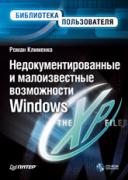Книга: Недокументированные и малоизвестные возможности Windows XP
Окно программы mmc.exe
Окно программы mmc.exe
Если приведенные выше параметры не существуют или равны нулю (точнее, параметр RestrictAuthorMode), то консоль управления Microsoft откроется и отобразит свое окно (рис. 9.1). Стоит заметить, что при открытии консоли управления Microsoft просто создается новая консоль с именем Консоль 1, что и можно увидеть на рис. 9.1, если посмотреть на строку заголовка окна.
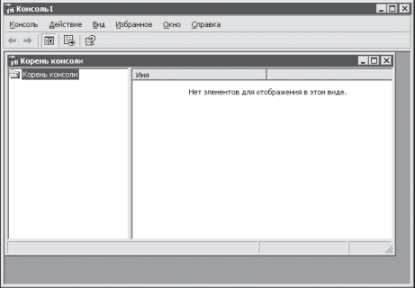
Рис. 9.1. Окно консоли управления Microsoft
Окно консоли управления Microsoft включает в себя вложенное окно, имеющее заголовок Корень консоли, с которым по умолчанию и будет выполняться работа (добавление или удаление оснасток, а также работа с содержимым оснастки). Но вы можете открыть еще одно окно Корень консоли. Для этого достаточно в меню Окно консоли управления Microsoft выбрать команду Новое (или нажать комбинацию клавиш Ctrl+W). Возможность создания отдельных окон в консоли была реализована для удобства работы с оснастками (чтобы не перегружать одно окно большим количеством загруженных оснасток). Например, в одно окно может быть загружена одна оснастка, в другое окно — несколько других оснасток и т.д., а переход между окнами можно выполнить с помощью меню консоли управления Microsoft Окно или с помощью выделения определенного окна мышью.
Существует также возможность определения отображаемых элементов создаваемой консоли. Для этого предназначена команда Настроить меню Вид. После вызова данной команды откроется диалог, который можно увидеть на рис. 9.2. С его помощью можно отобразить или скрыть определенные элементы окна консоли, просто сняв или установив флажок напротив их описания. При этом работа с данным диалогом не вызовет трудностей, так как при снятии или установке флажка в консоли автоматически скрывается или отображается соответствующий данному флажку элемент.

Рис. 9.2. Настройка отображения консоли
Но это еще не все команды для настройки вида создаваемой вами консоли. Например, в меню Действие можно выбрать команду Новый вид панели задач (панель задач находится слева в окне, и по умолчанию на ней расположена только одна папка — Корень консоли). После ее выбора откроется Мастер создания вида панели задач (рис. 9.3), с помощью которого можно определить расположение панели задач в окне, а также варианты отображения элементов на ней.

Рис. 9.3. Мастер настройки вида панели задач
С помощью меню Вид можно также определить режим вывода структуры оснасток (команды Крупные, Мелкие, Список, Таблица), но, поскольку вы еще не загрузили в созданную консоль ни одной оснастки, эти команды пока рассматривать не будем.
Если вы уже изменили некоторые настройки отображения элементов консоли с помощью диалога Параметры меню Вид, то изменения можно сохранить в меню Избранное. Например, так вы можете определить в данном меню несколько вариантов отображения консоли и при необходимости переходить между ними.
- Глава 9 Окно консоли управления Microsoft
- Тестирование Web-сервиса XML с помощью WebDev.WebServer.exe
- СТРУКТУРА ПРОСТОЙ ПРОГРАММЫ
- ПРИМЕР ПРОСТОЙ ПРОГРАММЫ НА ЯЗЫКЕ СИ
- 1.2.5. Пример программы
- 24.7. Использование программы-твикера
- Работа с окном Add Watch
- Часть III Прикладные программы
- Цикл создания программы
- Описание программы настройки BIOS
- Программы для восстановления данных
- 9.1.4.2. Функции-оболочки: execl() и др.